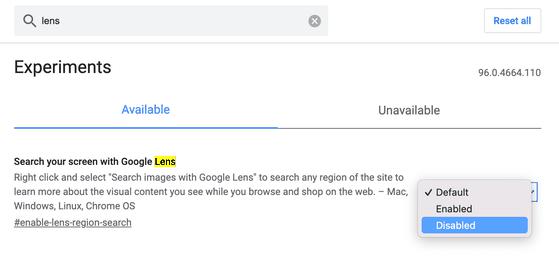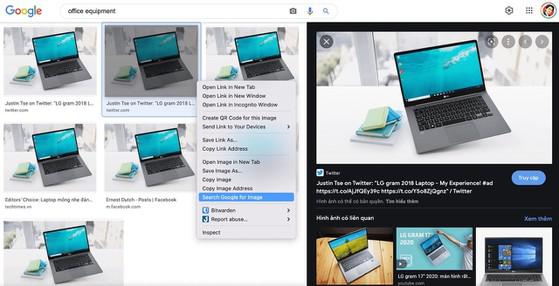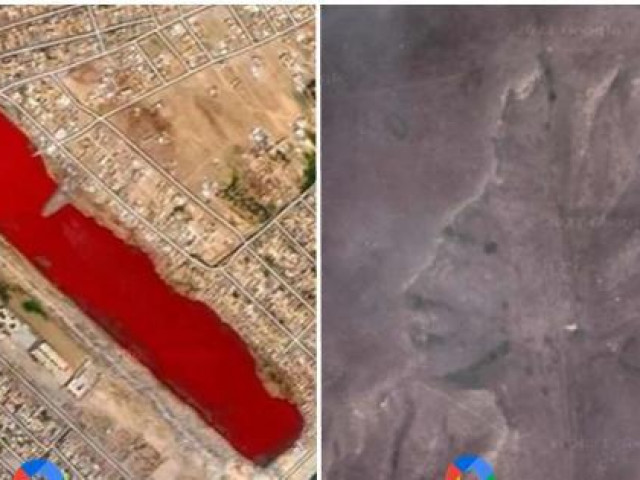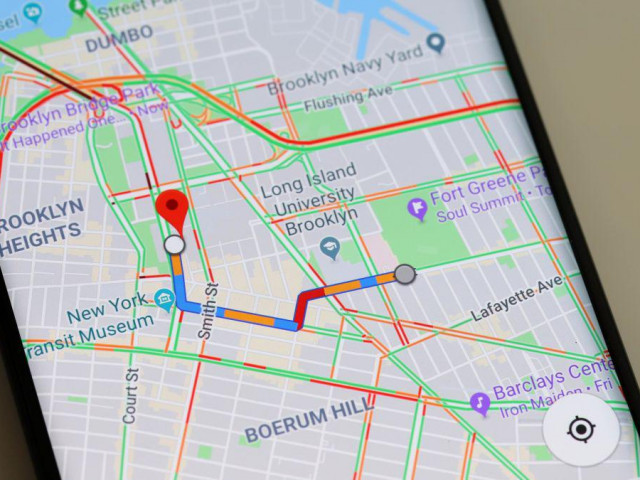Cách lấy lại tùy chọn Search Google for image
Search Google for image là tùy chọn cho phép người dùng tìm nhanh các hình ảnh tương tự trên Google với kích thước trải dài từ nhỏ đến lớn.
Mặc định, để tìm kiếm một bức ảnh tương tự như có kích thước lớn hơn, thông thường chúng ta sẽ phải truy cập vào https://images.google.com/ hoặc nhấn phải chuột lên bức ảnh đó và chọn Search Google for image (tìm kiếm hình ảnh trên Google).
Tuy nhiên, dạo gần đây Google đã loại bỏ tùy chọn này và thay thế bằng tùy chọn Search Image with Google Lens (tìm kiếm hình ảnh bằng Google ống kính), khiến nhiều người gặp khó khăn trong việc tìm kiếm hình ảnh tương đồng. Làm thế nào để khắc phục vấn đề trên?
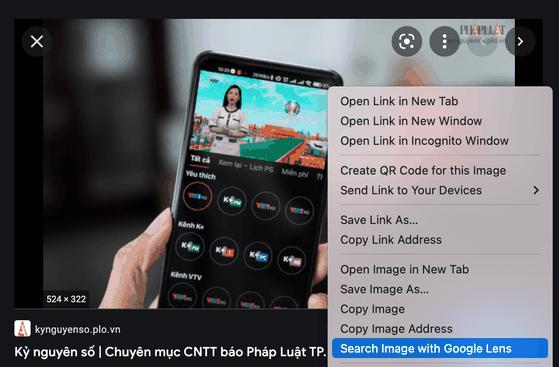
Tùy chọn Search Image with Google Lens khiến người dùng gặp khó khăn. Ảnh: MINH HOÀNG
Đầu tiên, bạn hãy cập nhật trình duyệt Google Chrome lên phiên bản mới nhất bằng cách gõ dòng lệnh chrome://settings/help, chờ một lát để quá trình tải về phiên bản mới hoàn tất.
Tiếp theo, người dùng chỉ cần gõ chrome://flags vào thanh địa chỉ, sau đó nhập từ khóa lens vào khung tìm kiếm. Tại mục Search your screen with Google Lens, bạn hãy thiết lập thành Disable - Relaunch để khởi động lại trình duyệt.
Vô hiệu hóa tính năng Search Image with Google Lens. Ảnh: MINH HOÀNG
Kể từ lúc này, bạn đã có thể tìm kiếm hình ảnh tương đồng bằng tùy chọn Search Google for image (tìm kiếm hình ảnh trên Google), giúp tiết kiệm thời gian và công sức.
Tìm nhanh hình ảnh tương đồng với kích thước lớn nhất. Ảnh: MINH HOÀNG
Google Lens (ống kính) là một ứng dụng khá hữu ích trên điện thoại, cho phép người dùng tìm nhanh các bảng chỉ dẫn, vật dụng, quần áo... thông qua hình ảnh thay vì sử dụng từ khóa.
Trên Google Maps có hàng triệu, hàng triệu hình ảnh. Đâu đó trong số vô vàn hình ảnh ấy, có một số ảnh rất kỳ lạ,...
Nguồn: https://kynguyenso.plo.vn/ky-nguyen-so/tuyet-chieu/cach-lay-lai-tuy-chon-se...